Kaip išspręsti el. Pašto adresą, kuris atnaujina ir atsisiunčia „iPhone“
„Apple“ pašto programa gauna nemažą dalįplakimas, paliekant vartotojus įstrigusiems. Nepertraukiamas el. Laiškų atnaujinimas, el. Laiškų negavimas ir tuščias ekranas paleidus pašto programą yra tik keletas problemų, kuriomis vartotojai skundėsi per daugelį metų. Šios klaidos yra ne tik „iPhone“, bet ir „iPhone“ problema. Paprastai „Apple“ sunkiai dirba siekdama atnaujinti naujinius, kurie sutvarkys problemas, tačiau kadangi jų sprendimas gali užtrukti nuo kelių dienų iki kelių savaičių, mes išbandėme įvairius efektyvius sprendimus, kurie gali veikti, kai laukiate atnaujinimų. Žemiau yra tokia „iPhone“ problema nuolatos atnaujina el. Laiškus ir kaip juos išspręsti.
- 1 sprendimas: minkštas / kietas „iPhone“ nustatymas iš naujo
- 2 sprendimas: ištrinkite ir nustatykite el. Pašto abonementą
- 3 sprendimas: pakeiskite pašto nustatymus
- 4 sprendimas: naudokitės „ReiBoot“ - patogus „iPhone“ įstrigusių problemų būdas
1 sprendimas: minkštas / kietas „iPhone“ nustatymas iš naujo
Kaip sustabdyti senų el. Laiškų atsisiuntimą iratnaujinimas „iPhone“? Švelniai nustatykite „iPhone 5“ / 5c / 6 (s) / 7 (+) iš naujo, paspausdami miego ir namų mygtuką, kol ekrane pasirodys mygtukas „skaidrę, kad išjungtumėte“. Paspauskite jį ir dar kartą paspauskite miego mygtuką, kad paleistumėte „iPhone“ iš naujo. „IPhone 8/8 Plus / X“ vartotojams paspauskite „Volume +“, „Volume-“ ir palaikykite miego / budėjimo mygtuką, esantį telefono viršuje, dešinėje. Braukite dešinėn ir tik tada, kai ekranas pasidarys juodas, spauskite miego / budėjimo mygtuką, kol ekrane pasirodys „Apple“ logotipas. Tai yra minkštas nustatymas, todėl jūsų duomenys nebus ištrinti.

Norėdami sunku atkurti / priversti iš naujo paleisti „iPhone“ skirtinguose modeliuose, spustelėkite šį straipsnį: Kaip priversti iš naujo paleisti iPhone
2 sprendimas: ištrinkite ir nustatykite el. Pašto abonementą
Kaip sustabdyti „iPhone“ ir toliau atsisiųsti ištrintus el. Laiškus? Norėdami pradėti, eikite į „Nustatymai“> „Paskyros ir slaptažodžiai“, bakstelėkite savo pašto paslaugų abonementą ir pasirinkite „Trinti sąskaitą“.

Po to vėl pridėkite savo el. Pašto abonementąeikite į „Nustatymai“> „Paskyros ir slaptažodis“ („Nustatymai“> „Paštas“> „iOS 10.3.3“ ar ankstesnės versijos paskyros) ir pasirinkite „Pridėti abonementą“. Pasirinkite savo el. Pašto paslaugų teikėją. Prisijunkite įvesdami savo el. Pašto adresą ir slaptažodį. Bakstelėkite „Kitas“. Paštas patikrins jūsų sąskaitą, po kurios galėsite pasirinkti informaciją, kurią norėtumėte pamatyti savo paskyroje. Baigdami bakstelėkite Išsaugoti.

3 sprendimas: pakeiskite pašto nustatymus
Ar jūsų „iPhone“ atsisiunčia tūkstančius el. Laiškų? Priverstinai uždarykite „Mail App“, ištrinkite savo pašto abonementą, priverskite iš naujo paleisti „iPhone“ ir dar kartą pridėkite paskyras. Jei tai neveikia, ir jūs vis dar svarstote, kaip sustabdyti el. Laiškų automatinį atsisiuntimą naudojant „iPhone“, nustatykite savo el. Pašto adresą kaip IMAP, eikite į „Nustatymai“> „Paštas“> „Paskyros“> „Gauti naujus duomenis“. Tęskite pasukite „Push“ į „OFF“ ir „Fetch“ į „Ranally“.

Nors šie sprendimai jau veikė praeityje, negarantuojama, kad jie veiks visuose „iPhone“. Tokiais atvejais mes rekomenduojame naudoti trečiųjų šalių programinę įrangą, kad išspręstumėte „Mail“ ir kitas su „iPhone“ susijusias problemas.
4 sprendimas: naudokitės „ReiBoot“ - patogus „iPhone“ įstrigusių problemų būdas
„iPhone“ sistemos atkūrimo programinė įranga „ReiBoot“ yrapaprastos, lengvai naudojamos programinės įrangos, išsprendžiančios su „iPhone“, „iPad“ ir „iPod“ susijusias įstrigusias problemas, pavyzdžiui, įšaldytas įrenginys atnaujinant, „iPhone“ įstrigęs atkūrimas, ekrano įkėlimas, DFU ir ausinių režimai, nuolatinis įrenginio paleidimas iš naujo ir aptikimas „iTunes“.
Argumentai už
- Pataisykite „iOS“ įrenginį, įstrigusį atkūrimo režimu, juodą ekraną, DFU režimą, perkraukite kilpą ir kt.
- Atrakinkite kodą be „iTunes“.
- Atkurkite „iPhone“ duomenis be „iTunes“.
- Kietasis „iPhone“, „iPad“, „iPod“ nustatymas be leidimo kodo.
- Pažeiskite „iOS“ versiją nesijaudindami prarasti duomenis.
- Pataisykite „iOS“ sistemos gedimus naujovinimo metu ar po jo.
- Pataisykite „Apple“ įrenginį, nesusietą su „iTunes“.
- Automatiškai aptikti užrakintus ir nepatikimus „iOS“ įrenginius.
- Palaiko naujausią „iOS 11“ ir „iOS 11 Beta“ versiją.
Minusai
- Neįmanoma išvalyti ir pagreitinti „iOS“ įrenginių.
- Nėra jokių „iOS“ įrenginių skelbimų blokatorių.
- Nėra tvarkymo ir failų perdavimo funkcijų be „iTunes“.
Kaip pataisyti „Mail“ programą ir toliau atnaujinti bei atsisiųsti naudojant „ReiBoot“? Štai šios gairės:
„IPhone“ atnaujinimas į naujausią „iOS“ versijąar taisoma pašto programa nuolat atnaujina problemą. Kadangi naudojant „iTunes“ gali būti prarasti duomenys ir klaidos, rekomenduojame naudoti „ReiBoot Pro“. Atsisiųskite ir įdiekite ją, eikite į Pataisyti visus „iOS Struck“> Pataisyti dabar> Parsisiųsti IPSW failą internete> Pataisyti dabar.
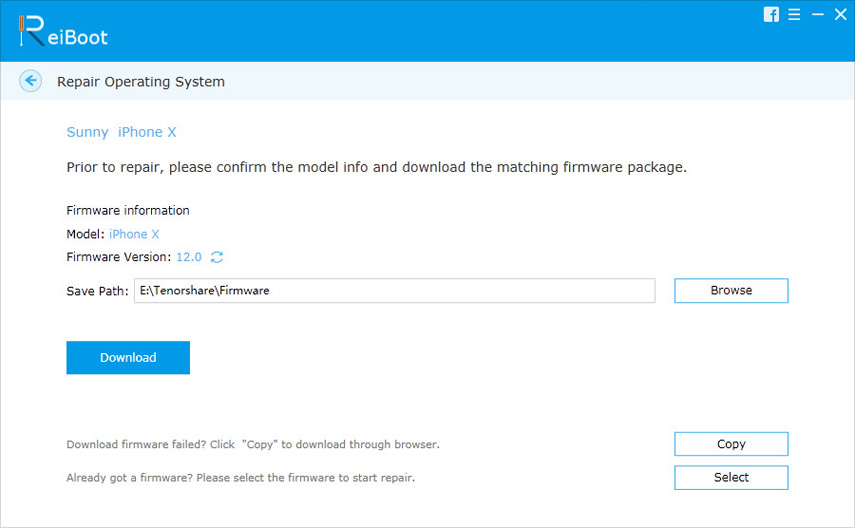
Grįžkite prie klausimo: kaip pataisyti „iPhone“ ir toliau atsisiųsti ištrintus el. laiškus? Kai kurie „iPhone“ vartotojai skundėsi, kad jų „iPhone“ nuolat atnaujina (iš naujo atsisiunčia) el. Laiškus, paleidę programą „Mail“. Tą patį galima patirti, kai vartotojai tikrina savo el. Laiškus. Tačiau esu įsitikinęs, kad perskaitę šią mokymo programą vartotojai patys spręs šią problemą.









